حول إعدادات ECO
يتيح لك هذا الإعداد استخدام الطباعة التلقائية على الوجهين كإعداد افتراضي لتوفير الورق ولتشغيل الجهاز وإيقاف تشغيله تلقائيًا لتوفير الكهرباء.
استخدام الطباعة على الوجهين
اتبع الإجراء الوارد أدناه لاستخدام الطباعة على الوجهين.
-
حدد
 ECO settings من شاشة HOME.
ECO settings من شاشة HOME. -
حدد
 Two-sided printing setting، ثم اضغط على الزر موافق (OK).
Two-sided printing setting، ثم اضغط على الزر موافق (OK). -
استخدم الزر

 لتغيير عنصر الإعداد، والزر
لتغيير عنصر الإعداد، والزر 
 لتغيير الإعداد، ثم استخدم الزر موافق (OK) لتأكيد التحديد.
لتغيير الإعداد، ثم استخدم الزر موافق (OK) لتأكيد التحديد.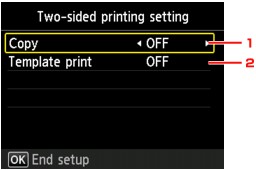
-
Copy
يقوم بتعيين النسخ على الوجهين كإعداد افتراضي.
-
Template print
يقوم بتعيين الطباعة على الوجهين لصيغ النماذج الموجودة على الجهاز كإعداد افتراضي.
 ملاحظة
ملاحظة-
عند تحديد إعداد الطباعة على الوجهين، يتم عرض الرمز
 على كل قائمة في شاشة HOME أو على عناصر الإعداد الخاصة بالطباعة على الوجهين الموجودة على كل شاشة إعداد طباعة.
على كل قائمة في شاشة HOME أو على عناصر الإعداد الخاصة بالطباعة على الوجهين الموجودة على كل شاشة إعداد طباعة.
-
-
استخدام وظيفة توفير الطاقة
اتبع الإجراء الموضح أدناه لاستخدام وظيفة توفير الطاقة.
-
حدد
 ECO settings من شاشة HOME.
ECO settings من شاشة HOME. -
حدد
 Energy saving settings، ثم اضغط على الزر موافق (OK).
Energy saving settings، ثم اضغط على الزر موافق (OK). -
استخدم الزر

 لتغيير عنصر الإعداد، والزر
لتغيير عنصر الإعداد، والزر 
 لتغيير الإعداد، ثم استخدم الزر موافق (OK) لتأكيد التحديد.
لتغيير الإعداد، ثم استخدم الزر موافق (OK) لتأكيد التحديد.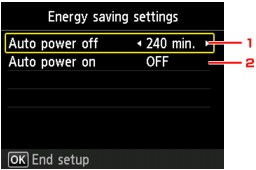
-
Auto power off
يقوم بتحديد المدة الزمنية لإيقاف تشغيل الجهاز تلقائيًا عند عدم تنفيذ أية مهام طباعة أو عند عدم إرسال أية بيانات طباعة إلى الجهاز.
 ملاحظة
ملاحظة-
يكون إعداد إيقاف تشغيل الطاقة تلقائيًا غير صالح عند استخدام الجهاز عبر شبكة وتمكين اتصال الشبكة.
يمكنك التحقق من حالة الاتصال من WLAN setting list في Confirm LAN settings ضمن LAN settings.
-
-
Auto power on
يؤدي تحديد الخيار ON إلى تمكين الجهاز ليتم تشغيله تلقائيًا عند إرسال أمر مسح ضوئي من جهاز كمبيوتر أو أية بيانات طباعة إلى الجهاز.
-


